在Windows 10系统中,虚拟网卡可能因为各种原因被创建,例如使用虚拟机软件如VirtualBox或VMware时。有时候,这些虚拟网卡可能会导致网络问题或者不必要的系统资源占用。以下是如何轻松卸载Windows 10中的虚拟网卡的三步操作指南。
第一步:打开设备管理器
按下Win + X快捷键,然后从出现的菜单中选择“设备管理器”。
在设备管理器窗口中,展开“网络适配器”类别。
第二步:识别并卸载虚拟网卡
在“网络适配器”类别中,查找所有以“虚拟”或特定软件名称(如VirtualBox或VMware)命名的网卡。
右键点击要卸载的虚拟网卡,选择“卸载设备”。
在弹出的确认窗口中,勾选“删除此设备的驱动程序软件”,然后点击“卸载”。
第三步:确认卸载并重启计算机
卸载过程完成后,关闭设备管理器。
重启计算机以使更改生效。
注意事项
在卸载之前,请确保已经备份了重要数据,以防万一。
如果卸载后出现网络问题,可以尝试重新安装虚拟网卡的驱动程序。
如果您不确定某个设备是否为虚拟网卡,可以查阅相关软件的官方文档或在线搜索以确认。
示例代码(如果涉及)
虽然本指南不涉及具体代码,但如果需要通过脚本卸载虚拟网卡,以下是一个使用PowerShell的示例:
# 获取所有网络适配器
$networkAdapters = Get-NetAdapter
# 遍历每个适配器,查找虚拟网卡
foreach ($adapter in $networkAdapters) {
if ($adapter.Name -like "Virtual*") {
# 卸载虚拟网卡
Disable-NetAdapter -Name $adapter.Name
}
}
此脚本会禁用所有名为“Virtual*”的虚拟网卡。请注意,这需要以管理员身份运行PowerShell。
通过以上步骤,您可以轻松卸载Windows 10中的虚拟网卡,从而解决相关的网络问题,并使您的系统更加纯净。